Alles Wichtige auf einen Blick
Kurzanleitung
Sie haben in Zamadama auch die Möglichkeit, eine eigene bereits bestehende Domain, die Sie bei SpaceNet oder einem anderen Domain-Provider registriert haben, hinzuzufügen.
Eigene Domain in Zamadama einrichten
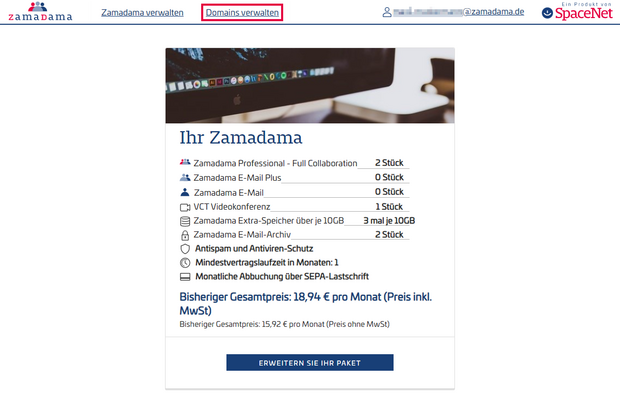
1. Melden Sie sich mit Ihren Benutzer-Daten im Zamadama-Shop https://shop.zamadama.de an und klicken Sie auf Domains verwalten, um Ihre Domain-Verwaltung in Zamadama zu öffnen.
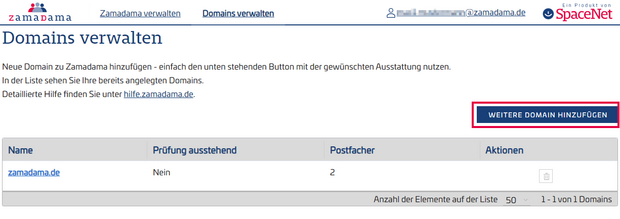
2. Wählen Sie den Punkt Weitere Domain hinzufügen aus.
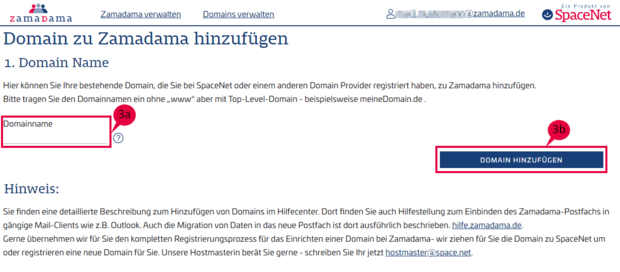
3. Tragen Sie im Feld Domainname den Domainnamen ohne das „www“ ein (3a) und bestätigen Sie die Eingabe mit Domain hinzufügen (3b).
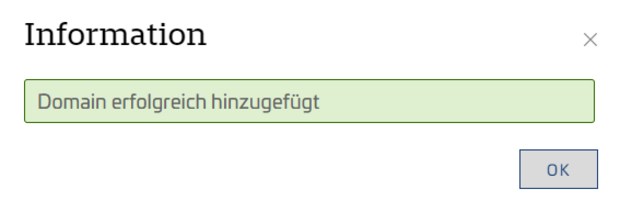
Wenn die Eingabe erfolgreich war, erhalten Sie eine Bestätigungsmeldung.
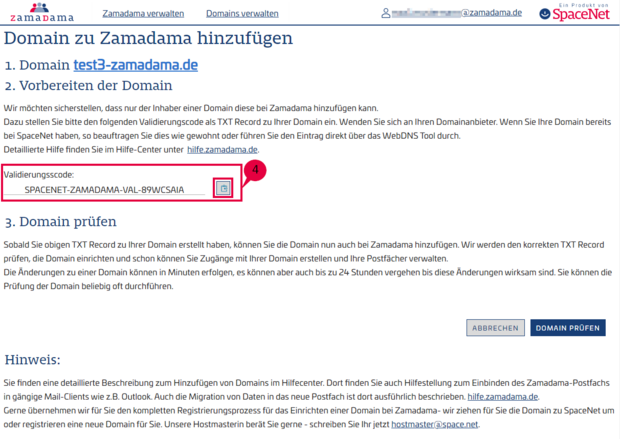
4. Damit sichergestellt ist, dass nur berechtigte Personen (z.B. der Domain-Inhaber) eine Domain bei Zamadama hinzufügen können, muss im nächsten Schritt ein Valdierungscode als TXT Record zu dieser Domain eingestellt werden. Kopieren/Notieren Sie dazu den angezeigten Code (4).
a. Wenden Sie sich an Ihren Domainanbieter, um diesen Eintrag vorzunehmen, wenn Sie keine Möglichkeit haben, dies dort selbst zu tun.
b. Sollten Sie Ihre Domain bereits bei SpaceNet haben, können Sie den Eintrag entweder wie gewohnt beauftragen oder Sie führen ihn direkt über das SpaceNet WebDNS Tool selbst durch (siehe dazu auch hier).
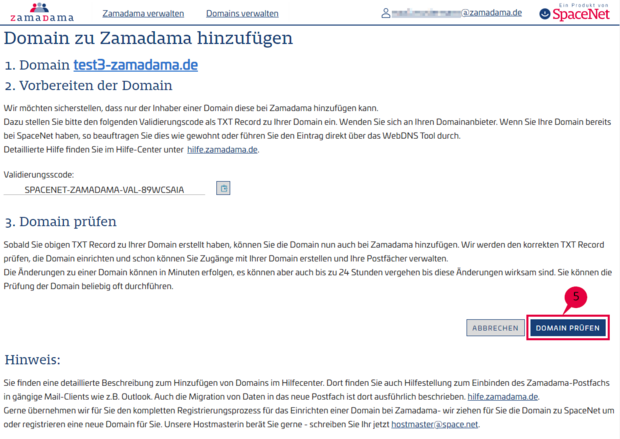
5. Sobald Sie den TXT Eintrag zu Ihrer Domain erstellt haben, kann die Domain in Zamadama hinzugefügt werden. Die Wirksamkeit der Änderungen können Sie mit Domain prüfen (5) testen. Sie können die Prüfung beliebig oft wiederholen.
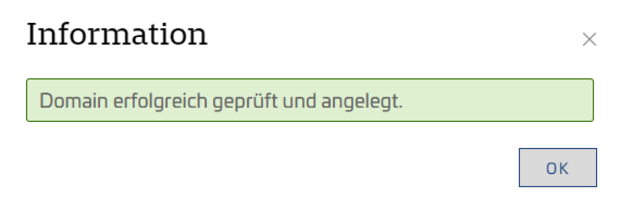
6. Nach erfolgreicher Prüfung wird die Domain in Zamadama angelegt.
In der abschließenden Anzeige erhalten Sie weitere Hinweise dazu, wie Sie die Mail-Zustellung auf Zamadama umlenken können, indem Sie den MX-Eintrag zur Domain ändern. Die nötigen Werte für den Eintrag können Sie dort ebenfalls sehen (6a).
Dabei bedeutet:
domain: Ihr Domainname (in unserem Beispiel test3-zamadama.de)
class: IN
type: MX
priority: 100
mail server: mail.zamadama.de.
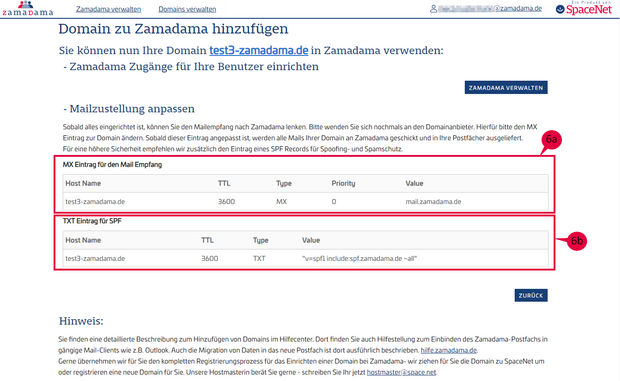
a. Wenden Sie sich an Ihren Domainanbieter, um diesen Eintrag vorzunehmen, wenn Sie keine Möglichkeit haben, dies dort selbst zu tun.
b. Sollten Sie Ihre Domain bereits bei SpaceNet haben, können Sie den Eintrag entweder wie gewohnt beauftragen oder Sie führen ihn direkt über das SpaceNet WebDNS Tool selbst durch (siehe dazu auch hier).
Nach dieser Anpassung werden alle eingehenden Mails Ihrer Domain an Zamadama geschickt und in Ihre Postfächer ausgeliefert. Diese Einstellung können Sie auch später noch vornehmen.
Sie können auch noch einen SPF Record (Sender Policy Framework Record) für eine höhere Sicherheit setzen. Damit können Sie sich vor missbräuchlichem Mail-Versand schützen, da diese Information in den DNS-Einstellung Ihrer Domain festlegt, welche Mailserver berechtigt sind, überhaupt Mails zu versenden. Den Wert für die Eintragung können Sie ebenfalls dort entnehmen (6b).
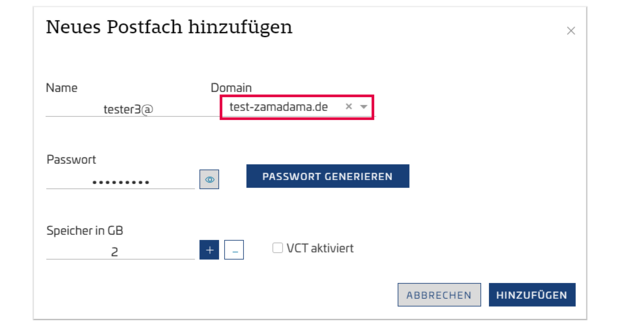
7. Nachdem die Domain angelegt wurde, steht sie dann in Zamadama als Domain-Auswahl bei der Anlage eines neuen Postfaches zur Verfügung.
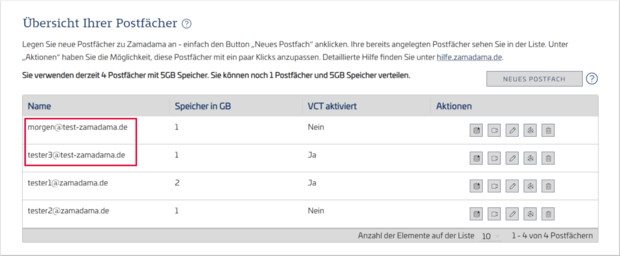
8. In der Liste sind Ihre Postfächer mit den jeweiligen Domains aufgeführt.
Eintragung der Records beim Domain-Anbieter
Für die Übertragung einer Domain müssen verschiedene Angaben in der Domain geändert werden. Je nach Anbieter können Sie die Änderungen beauftragen oder als Domain-Inhaber auch selbst in Selbst-Verwaltungstools vornehmen.
SpaceNet WebDNS Tool
Sind Sie bereits mit Ihrer Domain Kunde bei SpaceNet, können Sie die Eintragungen über das SpaceNet WebDNS Tool webdns.space.net selbst vornehmen.
TXT-Record
Damit sichergestellt ist, dass nur berechtigte Personen (z.B. der Domain-Inhaber) eine Domain bei Zamadama hinzufügen können, muss der Valdierungscode als TXT Record zu dieser Domain eingestellt werden.

1. Öffnen Sie das SpaceNet WebDNS Tool und wählen Sie das Tab Domains aus.
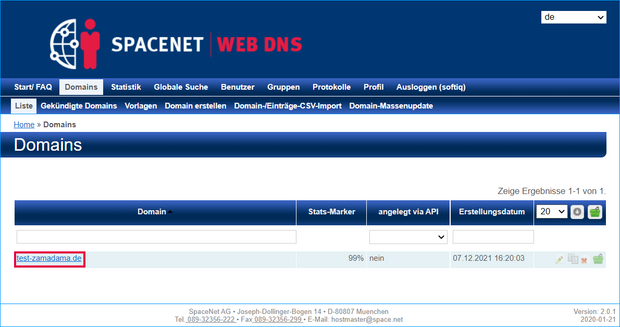
2. Wählen Sie in der Domain-Liste die Domain aus, für die Sie den Eintrag erstellen wollen.
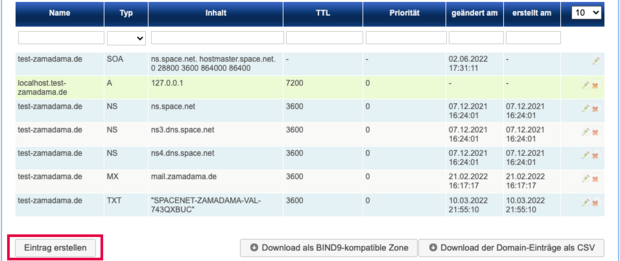
3. Mit einem Klick auf Eintrag erstellen öffnen Sie die Eingabemaske für einen neuen Eintrag.
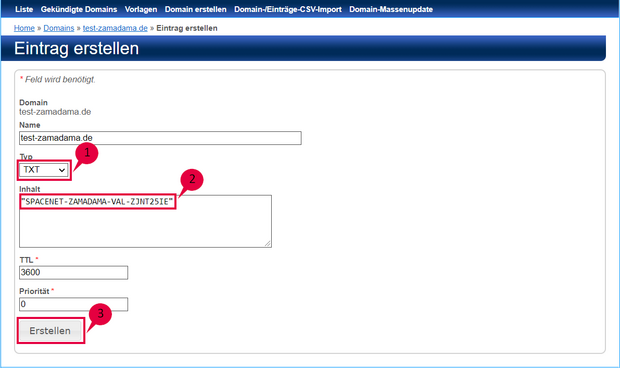
4. Füllen Sie die benötigten Felder aus:
a. Typ: Wählen Sie die Einstellung TXT (1)
b. Inhalt: Fügen Sie hier den Validierungscode ein (siehe dazu auch hier). Achten Sie dabei darauf, dass der Code in Anführungsstrichen “…“ steht.
c. Wenn nötig, geben Sie einen Wert für TTL (TTL = Time To Live, Gültigkeitsdauer von zwischengespeicherten DNS-Anfragen) und Priorität an.
d. Schließen Sie die Eingabe mit Erstellen ab (3).
MX-Record
Durch die Änderung des MX-Records (Mail EXchange Record) können Sie die Zustellung Ihrer Mails auf den Zamadama-Mail-Server umlenken.

1. Öffnen Sie das SpaceNet WebDNS Tool und wählen Sie das Tab Domains aus.
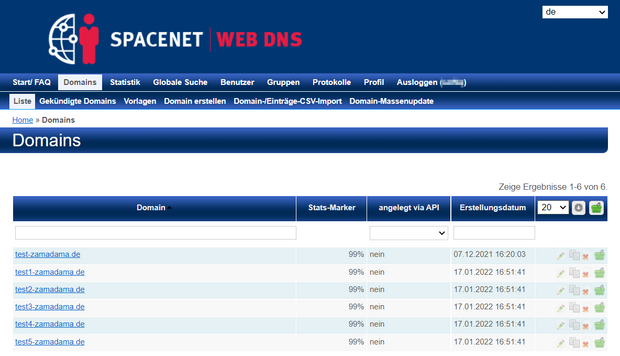
2. Wählen Sie in der Domain-Liste die Domain aus, für die Sie den Eintrag erstellen wollen.
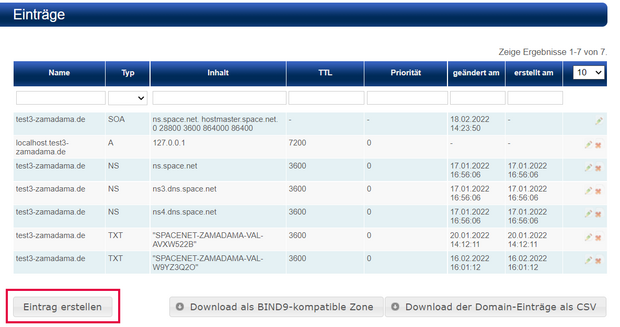
3. Mit einem Klick auf Eintrag erstellen öffnen Sie die Eingabemaske für einen neuen Eintrag.
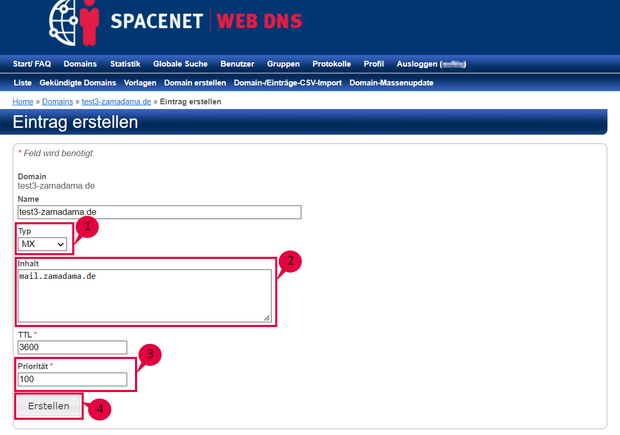
4. Füllen Sie die benötigten Felder aus:
a. Typ: Wählen Sie die Einstellung MX (1)
b. Inhalt: Geben Sie hier den Mail-Server an (2).
c. Priorität: Tragen Sie hier den Wert aus Anzeige ein (siehe Eigene Domain in Zamadama einrichten) (3).
Wenn nötig, geben Sie einen Wert für TTL (TTL = Time To Live, Gültigkeitsdauer von zwischengespeicherten DNS-Anfragen) an, wenn er nicht vorgegeben ist.
d. Schließen Sie die Eingabe mit Erstellen ab (4).
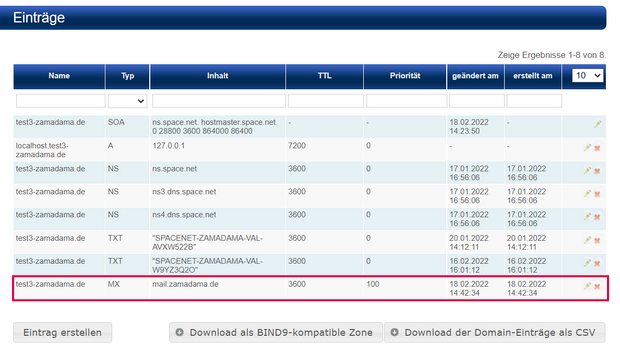
5. Der MX-Record wird in der Übersicht angezeigt.
SPF-Record
Sie können auch noch einen SPF Record (Sender Policy Framework Record) für eine höhere Sicherheit setzen. Damit können Sie sich vor missbräuchlichem Mail-Versand schützen, da diese Information in den DNS-Einstellung Ihrer Domain festlegt, welche Mailserver berechtigt sind, überhaupt Mails zu versenden.
Es handelt sich dabei um einen weiteren TXT Record, der beispielsweise so aussieht:
Typ: TXT
Inhalt: "v=spf1 include:spf.zamadama.de ~all"

1. Öffnen Sie das SpaceNet WebDNS Tool und wählen Sie das Tab Domains aus.
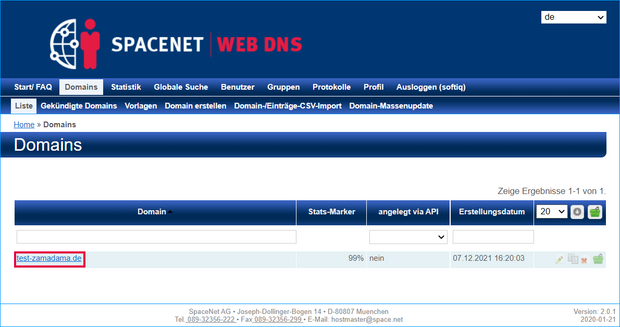
2. Wählen Sie in der Domain-Liste die Domain aus, für die Sie den Eintrag erstellen wollen.
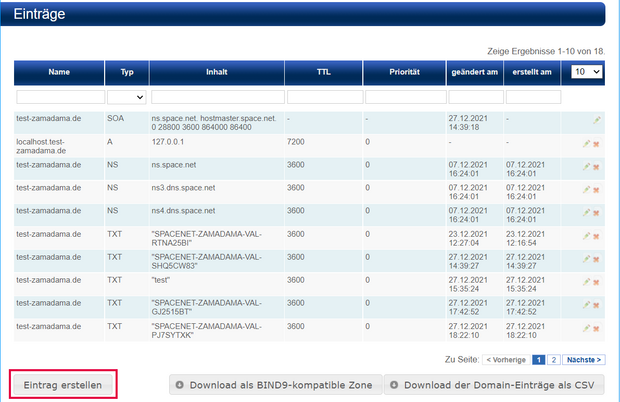
3. Mit einem Klick auf Eintrag erstellen öffnen Sie die Eingabemaske für einen neuen Eintrag.

4. Füllen Sie die benötigten Felder aus
a. Typ: Wählen Sie die Einstellung TXT (1)
b. Inhalt: Fügen Sie hier Folgendes ein "v=spf1 include:spf.zamadama.de ~all"
Achten Sie dabei darauf, dass der Eintrag in Anführungsstrichen “…“ steht. (2)
c. Wenn nötig, geben Sie einen Wert für TTL (TTL = Time To Live, Gültigkeitsdauer von zwischengespeicherten DNS-Anfragen) und Priorität an.
d. Schließen Sie die Eingabe mit Erstellen ab (3).
Sie haben darüber hinaus noch Fragen?
Als erfahrener Zimbra und Nextcloud Anbieter stehen wir Ihnen mit Rat und Tat zur Seite. Melden Sie sich einfach bei uns.